2015.5 OPEL INSIGNIA display
[x] Cancel search: displayPage 6 of 139

6InnledningInnledningGenerell informasjon ...................... 6
Tyverisikring ................................... 7
Oversikt over
betjeningselementer ......................8
Bruk ............................................. 12Generell informasjon
Infotainmentsystemet gir deg topp‐
moderne infotainment i bilen.
Du kan registrere et stort antall sta‐
sjoner på forskjellige favorittsider ved hjelp av FM-, AM- eller DAB-radio‐funksjonene.
Du kan til og med registrere musikk‐
spor, telefonnumre, destinasjonsa‐
dresser eller toneinnstillinger på favo‐
rittsidene.
Eksterne datalagringsenheter som
f.eks. iPod, USB-enheter eller annet
ekstrautstyr kan dessuten kobles som
ekstra lydkilder til infotainmentsys‐
temet via kabel eller Bluetooth.
Navigasjonssystemet med dynamisk
ruteplanlegging leder deg trygt til må‐ let, og kan etter ønske styre utenom
køer eller andre trafikkhindringer.
Infotainmentsystemet har i tillegg en
telefonportal som gjør det trygt og en‐ kelt å bruke mobiltelefon under kjø‐
ring.Infotainmentsystemet kan alternativt
styres med betjeningselementene på
rattet, en styrepute mellom forsetene,
eller via talegjenkjenningssystemet.
Betjeningselementenes nøye gjen‐
nomtenkte design, berøringsskjer‐
men og de klare displayene gjør at
systemet kan betjenes enkelt og in‐
tuitivt.
Les dette
I denne håndboken beskrives alle al‐ ternativer og funksjoner som er til‐gjengelige for de forskjellige infotain‐
mentsystemene. Det kan hende at enkelte beskrivelser, inkludert be‐skrivelsene av display- og meny‐
funksjoner, ikke gjelder for din bil, på
grunn av modellvarianter, spesifika‐
sjoner som gjelder for ditt land, spe‐ sialutstyr eller tilbehør.
Page 12 of 139

12Innledning
Førerinformasjonssentret har tre se‐
parate soner:
■ Venstre sone – viser menyen for programvalg.
■ Midtre sone – viser infotainmentin‐ formasjon og bilspesifikk informa‐
sjon (se instruksjonsboken).
■ Høyre sone – viser programspesi‐ fikke menyer.
Førerinformasjonssenter
(mellomnivå)
Førerinformasjonssentret viser me‐
nyer og informasjon knyttet til info‐
tainmentsystemet.
Menyene i førerinformasjonssentret
betjenes via femveis-kontrollen på
høyre side av rattet.
Bruk Slå på/av infotainmentsystemet
Trykk kort på X. Etter at systemet er
slått på, blir den sist valgte infotain‐
mentkilden aktiv.
Automatisk frakobling
Dersom infotainmentsystemet er slått på ved å trykke X når tenningen er
slått av, slår det seg av automatisk et‐
ter 30 minutter.
Stille inn volumet
Drei X.
Den nåværende innstillingen vises på
displayet.
Når infotainmentsystemet slås på,
brukes det sist innstilte volumet forut‐ satt at det er under det maksimale
startvolumet 3 39.Automatisk regulering av lydstyrke
Når automatisk regulering av lyd‐
styrke er aktivert 3 39, tilpasses vo‐
lumet automatisk for å kompensere
for vei- og vindstøy under kjøring.
Mute-funksjon
Trykk kort på X for å koble ut lyden
på lydkildene.
Slå på lyden igjen: Drei på X, eller
trykk kort på knappen.
Betjeningsmoduser
Radio
Trykk på RADIO flere ganger for å ak‐
tivere radiomodus eller for å veksle
mellom de forskjellige bølgeleng‐
dene.
Detaljert beskrivelse av radiofunksjo‐ nene 3 43.
CD-spiller
Trykk flere ganger på MEDIA for å ak‐
tivere CD-spilleren.
For detaljert beskrivelse av CD-spil‐
ler-funksjonene, se 3 48.
Page 40 of 139

40Grunnleggende betjening
Berør 12-24 t på høyre side av skjer‐
men for å velge tidsmodus.
Hvis 12-timers modus er valgt, vises
en tredje kolonne for AM- og PM-inn‐
stilling. Velg ønsket alternativ.
Angi dato
Velg Still inn dato for å gå til den til‐
hørende undermenyen.
Les dette
Dette menyelementet er ikke tilgjen‐ gelig hvis datoinformasjon legges
inn automatisk.
Velg Auto inn. nederst på skjermen.
Aktiver enten På - RDS eller Av -
manuelt .
Hvis Av - manuelt er valgt, justeres
dato ved å berøre n eller o.
Klokkevisning
Velg Klokkedisplay for å gå til den til‐
hørende undermenyen.
Velg Av for å slå av den digitale klok‐
kevisningen i menyene.
SpråkTrykk på ; og velg deretter
INNSTILLINGER -ikonet.Rull gjennom listen, og velg Språk.
Les dette
Det aktive språket er merket med 9.
Bla gjennom og velg ønsket språk i
listen.
Tjenermodus
Hvis tjenermodus er aktivert, låses
alle bilvisningene, og det er ikke mulig å utføre endringer i systemet.
Les dette
Bilrelaterte meldinger og bakre re‐ servekamera forblir aktivert.
Låse systemet
Trykk på ; og velg deretter
INNSTILLINGER -ikonet.
Rull gjennom listen, og velg
Pleiemodus . Et talltastatur vises.
Legg inn en firesifret kode og velg
Enter . Talltastaturet vises på nytt.
Bekreft den første inntastingen ved å
legge inn den firesifrede koden på
nytt og velg Lås. Systemet låses.
Låse opp systemet
Slå på infotainmentsystemet. Et tall‐ tastatur vises.
Page 41 of 139

Grunnleggende betjening41
Legg inn den aktuelle firesifrede ko‐
den og velg Lås opp. Systemet låses
opp.
Glemt PIN-kode
Kontakt Opel-forhandleren din hvis
du trenger å gjenopprette den opprin‐
nelige PIN-koden.
Display
Trykk på ; og velg deretter
INNSTILLINGER -ikonet.
Rull gjennom listen, og velg Display.Modus
Velg Modus for å gå til den tilhørende
undermenyen.
Velg Dag eller Natt avhengig av lys‐
forholdene ute.
Hvis du velger Auto, justeres visnin‐
gen automatisk.
Kalibrere berøringsskjermen
Velg Kalibrere touchscreen for å gå til
den tilhørende undermenyen.Følg instruksjonene på skjermen, og
berør punktene som angis. Berø‐
ringsskjermen kalibreres.
Slå av skjermen
Velg Slå av display for å slå av dis‐
playet.
Berør berøringsskjermen eller trykk
på en tast i instrumentpanelet for å slå
på igjen skjermen.
Gjenopprette
fabrikkinnstillingene Trykk på ; og velg deretter
INNSTILLINGER -ikonet.
Page 45 of 139

Radio45
ToneinnstillingerDetaljert beskrivelse 3 38.
Automatisk regulering av
lydstyrke
Detaljert beskrivelse 3 39.
Oppdatere stasjonslisten Hvis de lagrede stasjonene i en bøl‐
gebåndspesifikk stasjonsliste ikke
lenger kan mottas, velger du
Oppdatering stasjonsliste .
Les dette
Hvis en bølgebåndspesifikk sta‐
sjonsliste oppdateres, blir også den
tilsvarende kategorilisten oppdatert.
Oppdatering kanalliste vises på skjer‐
men inntil søket er fullført.
Trafikkmeldinger (TP)
(Ikke tilgjengelig for AM-bånd)
Velg Trafikkprogram (TP) - På for å få
trafikknyheter fortløpende.
Detaljert beskrivelse 3 45.Radiodatasystem (RDS)
RDS-tjenesten for FM-stasjoner gjør
det enklere å søke etter og ta inn øns‐ ket stasjon med feilfritt mottak.
Fordeler ved RDS ■ Stasjonens programnavn vises is‐ tedenfor frekvensen på displayet.
■ Under stasjonssøk velger infotain‐ mentsystemet kun RDS-stasjoner.
■ Infotainmentsystemet velger alltid den best mottakbare kringska‐
stingsfrekvensen for den innstilte
stasjonen ved hjelp av AF (alterna‐ tiv frekvens).
■ Avhengig av stasjonen som tas inn,
viser infotainmentsystemet radio‐
tekst med f.eks. informasjon om det gjeldende programmet.
FM-meny
Aktiver radiofunksjonen og velg FM-
båndet for å konfigurere RDS-innstil‐
lingene. Velg MENY i alternativlinjen
for å vise FM-menyen.
RDS
Angi RDS - På eller RDS - Av .
Trafikkmeldinger (TP)
Trafikkradiostasjoner er RDS-
stasjoner som sender trafikkmeldin‐
ger. Hvis trafikktjenesten er slått på,
avbrytes den aktive funksjonen så
lenge trafikkmeldingen varer.
Hvis trafikktjenesten er aktivert, vises [TP] øverst i alle hovedmenyene. Hvis
det ikke spilles av en trafikkradiosta‐
sjon, vises [ ], og det søkes automa‐
tisk etter neste trafikkradiostasjon.
Når en trafikkradiostasjon oppdages,
Page 58 of 139

58Navigering
InformasjonRekkefølge for angivelse av reisemål-
adresser
Hvilke deler av adressen som skal legges inn først og sist, avhenger av
hvilket land destinasjonsadressen lig‐
ger i.
■ Albania, Andorra:
■ Østerrike, Hviterussland, Belgia, Bosnia-Hercegovina, Bulgaria,
Kroatia, Tsjekkia, Danmark, Est‐
land, Finland, Hellas, Ungarn, Ita‐
lia, Liechtenstein, Litauen, Luxem‐
bourg, Makedonia, Moldova, Mo‐
naco, Nederland, Norge, Polen,
Portugal, Romania, Russland, San
Marino, Serbia, Slovakia, Slovenia, Spania, Sverige, Sveits, Tyrkia, Va‐
tikanstaten:
■ Frankrike:
eller
■ Gibraltar, Irland:
■ Storbritannia:
eller
■ Latvia, Ukraina:
■ Montenegro:
TMC trafikkinformasjonssystem og
dynamisk ruteveiledning
TMC-trafikkinformasjonssystemet
mottar all aktuell trafikkinformasjon
fra TMC-radiostasjoner. Denne infor‐
masjonen blir tatt med i den samlede
ruteberegningen. Under denne pro‐sessen blir ruten planlagt slik at tra‐
fikkproblemer relatert de forhånd‐
svalgte kriteriene unngås.
Hvis det finnes trafikkproblemer un‐
der den aktive ruteveiledningen, vil
det vises en melding dersom ruten
bør endres, avhengig av forhåndsinn‐
stillingene.
TMC-trafikkinformasjon blir vist som
symboler på kartet, eller som detaljert tekst i TMC-meldingsmenyen.
For å kunne bruke TMC-trafikkinfor‐ masjon må systemet motta TMC-sta‐
sjoner i det aktuelle området.
TMC-trafikkstasjoner kan velges i na‐
vigasjonsmenyen 3 58.
Kartdata
Infotainmentsystemet inneholder all
nødvendig kartinformasjon. Kontakt Opel-forhandleren din hvis du vil opp‐ datere kartprogramvaren via SD-kort.
Bruk Informasjon på kartdisplayetTrykk på ; og velg ikonet NAV for å
vise navigasjonskartet.
Page 62 of 139
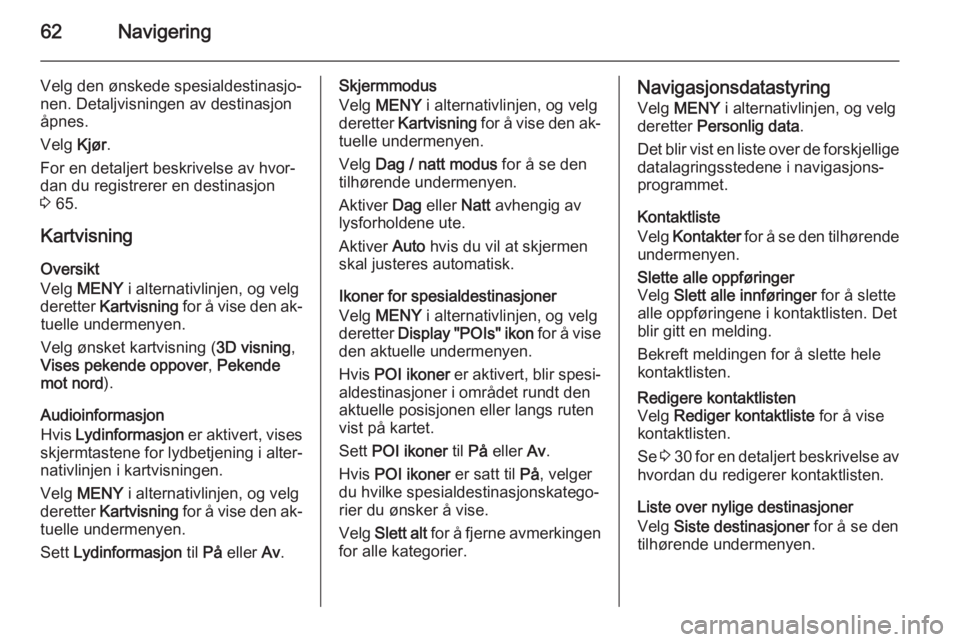
62Navigering
Velg den ønskede spesialdestinasjo‐
nen. Detaljvisningen av destinasjon
åpnes.
Velg Kjør.
For en detaljert beskrivelse av hvor‐
dan du registrerer en destinasjon
3 65.
Kartvisning
Oversikt
Velg MENY i alternativlinjen, og velg
deretter Kartvisning for å vise den ak‐
tuelle undermenyen.
Velg ønsket kartvisning ( 3D visning,
Vises pekende oppover , Pekende
mot nord ).
Audioinformasjon
Hvis Lydinformasjon er aktivert, vises
skjermtastene for lydbetjening i alter‐
nativlinjen i kartvisningen.
Velg MENY i alternativlinjen, og velg
deretter Kartvisning for å vise den ak‐
tuelle undermenyen.
Sett Lydinformasjon til På eller Av.Skjermmodus
Velg MENY i alternativlinjen, og velg
deretter Kartvisning for å vise den ak‐
tuelle undermenyen.
Velg Dag / natt modus for å se den
tilhørende undermenyen.
Aktiver Dag eller Natt avhengig av
lysforholdene ute.
Aktiver Auto hvis du vil at skjermen
skal justeres automatisk.
Ikoner for spesialdestinasjoner
Velg MENY i alternativlinjen, og velg
deretter Display "POIs" ikon for å vise
den aktuelle undermenyen.
Hvis POI ikoner er aktivert, blir spesi‐
aldestinasjoner i området rundt den
aktuelle posisjonen eller langs ruten
vist på kartet.
Sett POI ikoner til På eller Av.
Hvis POI ikoner er satt til På, velger
du hvilke spesialdestinasjonskatego‐
rier du ønsker å vise.
Velg Slett alt for å fjerne avmerkingen
for alle kategorier.Navigasjonsdatastyring
Velg MENY i alternativlinjen, og velg
deretter Personlig data .
Det blir vist en liste over de forskjellige datalagringsstedene i navigasjons‐
programmet.
Kontaktliste
Velg Kontakter for å se den tilhørende
undermenyen.Slette alle oppføringer
Velg Slett alle innføringer for å slette
alle oppføringene i kontaktlisten. Det
blir gitt en melding.
Bekreft meldingen for å slette hele
kontaktlisten.Redigere kontaktlisten
Velg Rediger kontaktliste for å vise
kontaktlisten.
Se 3 30 for en detaljert beskrivelse av
hvordan du redigerer kontaktlisten.
Liste over nylige destinasjoner
Velg Siste destinasjoner for å se den
tilhørende undermenyen.
Page 65 of 139

Navigering65
Lagre spesialdestinasjonsdataene på
en USB-stasjon
I rotkatalogen på en USB-stasjon
opprettes en mappe kalt « myPOIs»,
f.eks. «F:\myPOIs» der «F:\» er rot‐
katalogen.
Lagre tekstfilen med spesialdestina‐
sjonene (f.eks. «F:\myPOIs\Mi‐
kael.poi») i mappen «myPOIs».Organisere POI-data i flere under‐
mapper
Du kan alternativt organisere tekstfi‐
lene i flere tilfeldig navnede under‐
mapper (maksimal dybde for under‐
mappestrukturen: 2).
Eksempler: F:\myPOIs\AnnsPOIs el‐ ler F:\myPOIs\MyJourney\London,
der F:\ er USB-stasjonens rotkatalog.
Les dette
I en mappe kan det bare lagres un‐ dermapper eller bare spesialdesti‐ nasjonsfiler. En blanding av disse to vil ikke bli importert korrekt til sys‐temet.
Etter å ha lastet ned individuelle POI-
data organisert på denne måten til
infotainmentsystemet (se nedla‐stingsbeskrivelsen lenger nede), vil
Mine POIs -menyen vise en liste med
undermenyer du kan velge.
Når du har valgt en undermeny, viser displayet flere undermenyer eller den
tilknyttede listen med importerte POI- kategorier.
Importere spesialdestinasjonsdata til
infotainmentsystemet
Koble USB-enheten med de bruker‐
definerte spesialdestinasjonsda‐
taene til USB-kontakten 3 51 i info‐
tainmentsystemet.
Du blir bedt om å bekrefte nedlastin‐
gen.
Etter at du har bekreftet, blir spesial‐
destinasjonsdataene lastet ned til
infotainmentsystemet.
De nedlastede spesialdestinasjo‐
nene kan deretter velges som desti‐
nasjoner via menyen Mine POIs. Se
«Velge spesialdestinasjon» i kapitlet
«Angi destinasjon» 3 65.Angi destinasjon
Navigasjonsprogrammet gir deg mu‐
lighet til å angi ønsket destinasjon for ruteveiledning på flere måter.
Trykk på ; og velg deretter NAV-iko‐
net for å vise navigasjonskartet.
Legge inn en adresse ved hjelpav tastaturet Velg DESTINAS. i alternativlinjen, og
velg deretter ADRESSE.
Du kan angi adresse, veikryss eller
gatenavn.
For en detaljert beskrivelse av tasta‐
turene, se 3 23.